Fabricanții de smartphones și tablete cu Android nu preinstalează aplicații în acestea doar pentru a veni în ajutorul utilizatorului, ci o fac și pentru a-și promova serviciile care le pot aduce câștiguri pe toată durata de viață a dispozitivelor. Chiar dacă nu sunt folosite, majoritatea aplicațiilor integrate în sistem nu fac altceva decât să ocupe inutil spațiu în memoria internă a dispozitivului sau și mai rău, să-i îngreuneze funcționarea și reducă autonomia, drept care le numim bloatware.
Pentru a elimina toate aplicațiile și serviciile preinstalate de Samsung în ROM-ul stock Android 5.0.1 Lollipop al Samsung Galaxy S4 și de care nu mai am nevoie, am folosit programul Debloater by Gatesjunior, cu care am mai curățat în trecut și Redmi-ul.
Rezultatul îl aveți în screenshot-urile de mai sus (posesorii unui dispozitiv Galaxy veți remarca lipsa aplicațiilor Mod Copii, Flipboard, Chat ON, S Translator, Jocuri Play, șamd), iar în rândurile de mai jos voi încerca să vă explic ce aveți de făcut pentru obținerea unuia similar, indiferent de modelul sau fabricantul dispozitivului vostru cu Android.
Backup!
Înainte de a dezinstala din smartphone toate aplicațiile pe care le considerați bloatware, vă recomand să faceți backup complet al sistemului de operare. Puteți folosi în acest scop Titanium Backup sau orice altă aplicație asemănătoare cu care sunteți familiarizați, dar de preferat ar fi să efectuați această operație din ClockworkMod.
Accesați backup and restore » backup to /sdcard.
Pe durata procesului, deoarece acesta poate dura câteva zeci de minute și solicită dispozitivul, ar fi indicat să conectați dispozitivul la încărcător. Când backup-ul a fost salvat reporniți dispozitivul și continuați procedura de eliminare a bloatware-ului.
Activare Opțiuni dezvoltator și Depanare USB
Pentru a elimina bloatware-ul din dispozitivul cu Android va trebui ca mai întâi să activați depanarea USB. Pentru asta accesați Setări » Despre dispozitiv. Apăsați în mod repetat, fără pauze, pe Număr versiune până la afișarea mesajului «Modul dezvoltator a fost activat».
După activarea Modului dezvoltator accesați Setări » Opțiuni dezvoltator și bifați Depanare USB.
După ce ați activat Depanare USB, descărcați și instalați Debloater by Gatesjunior, conectați dispozitivul la PC prin cablul USB și rulați programul.
Dezinstalarea aplicațiilor preinstalate în Android
Nu știu să vă spun cu certitudine dacă dispozitivul din care doriți să eliminați aplicațiile preinstalate și de sistem trebuie să fie rootat, nu există o astfel de listă, dar răspunsul îl veți avea la deschiderea programului.
Teoretic, dacă versiunea Android a dispozitivului e KitKat sau Lollipop, nu este necesar accesul root. În practică lucrurile pot sta diferit și e posibil să trebuiască să rootați dispozitivul mai întâi.
O altă chestie pe care trebuie să o știți e că s-ar putea ca modul block să nu fie admis de către dispozitiv; pe Galaxy S4 I9515 nu este, drept care, în loc de blocarea acestora, aplicațiile au fost dezactivate sau ascunse.
Debloater by Gatesjunior va identifica toate pachetele (aplicațiile și serviciile instalate) și le va semnaliza pe cele blocate (ce nu pot fi dezactivate în modul convențional) precedându-le cu o casetă bifată.
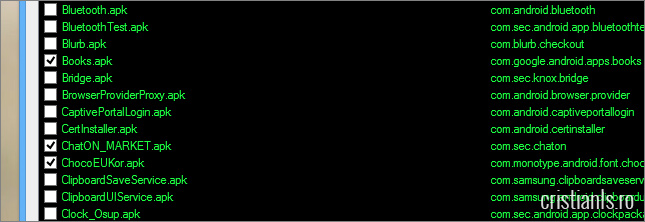
Debifați respectiva casetă și Apăsați Apply pentru a le debloca.
!!! Nu dezinstalați aplicațiile a căror rol nu-l cunoașteți !!!
Pentru eliminarea unei aplicații preinstalate:
- Bifați caseta acesteia
- Bifați Remove (pentru a activa modul remove al programului).
- Faceți click pe Yes!
- Apăsați Apply.
Debloater by Gatesjunior va iniția astfel dezinstalarea aplicației din dispozitiv.
După ce aplicația a fost dezinstalată apăsați Read Device Packages pentru reveni la lista celor disponibile. Apropo, nu trebuie să faceți acest lucru pentru fiecare aplicație în parte! Bifați caseta tuturor aplicațiilor pe care doriți să le eliminați și v-ați asigurat că nu afectează funcționarea dispozitivului, activați modul Remove și dezinstalați-le în lot.
După dezinstalarea tuturor aplicațiilor nedorite închideți programul și reporniți dispozitivul. Amintiți-vă că aplicațiile blocate vor trebui deblocate înainte de a le elimina în modul Remove (debifată caseta » Apply).
Liste cu aplicațiile ce pot fi eliminate în siguranță
Pentru a cunoaște ce aplicații puteți dezinstala în siguranță de pe dispozitivul dumneavoastră căutați în surse de încredere, pe xda-developers de exemplu, liste cu aplicațiile ce pot fi dezinstalate din dispozitivul avut. De exemplu, pentru a cunoaște lista aplicațiilor ce pot fi eliminate din Samsung Galaxy S4 efectuați următoarea căutare în Google:
apps safe to remove galaxy s4 site:xda-developers.com
Înlocuiți galaxy s4 cu numele / modelul dispozitivului avut. Aplicațiile menționate în astfel de liste vin însoțite și de o descriere. Citiți descrierea aplicațiilor înainte de a le dezinstala pentru a vă asigura că nu faceți mai mult rău decât bine dispozitivului.
Lista aplicațiilor pe care le-am dezinstalat din Galaxy S4 I9151 Lollipop
Că eu le-am dezinstalat nu vrea să spună că trebuie să o faceți și voi! Lista are unicul rol de a vă indica faptul că respectivele aplicații pot fi dezinstalate în siguranță de pe orice Galaxy S4 cu Lollipo 5.0.1.
- Blurb
- Books
- BackupRestoreConfirmation
- ChatON_MARKET
- ChocoEUKor
- DigitalClock21
- DigitalClock21
- EasySettings
- Flipboard (base)
- Maps (Base)
- Music (Base)
- Talk (base)
- tv.peel.samsung (base)
- GestureService
- GlanceView
- GrupoPlay_25
- HwModuleTest
- INDI_Server
- InteractiveTutorial
- KnoxMigrationAgent
- KnoxSetupWizzardClient
- PageBuddyNotiSvcK
- PalmSwipeTutorial
- PickUpTutorial
- PlayGames
- Polaris
- Samsungservice2_xxhdpi
- SecKidsModeInstaller
- SFinder
- S-Voice
- sCloudBackupApp
- SecNoteMyFiles
- SecSafetyAssurance
- SNS
- TravelService
- TravelWidget
- TripAdvisor
- WeatherDaemon
Lista tuturor celor ce pot fi dezactivate în siguranță (scrise cu negru), o găsiți aici. În scopul identificării corecte a aplicațiilor din dispozitivele Samsung vă recomand să vă orientați după numele serviciilor acestora – o spun fiindcă numele unora diferă în program de ceea ce veți găsi în liste – vă recomand să aruncați o privire peste acest tabel.
În cazul în care apar probleme…
… aveți backup-ul. Restaurați-l și telefonul va reveni la stadiul avut înainte de eliminarea aplicațiilor preinstalate (adică a bloatware-ului) urmând instrucțiunile din tutorial.
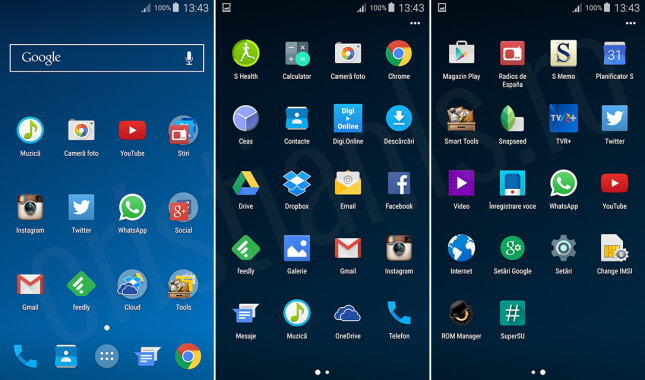

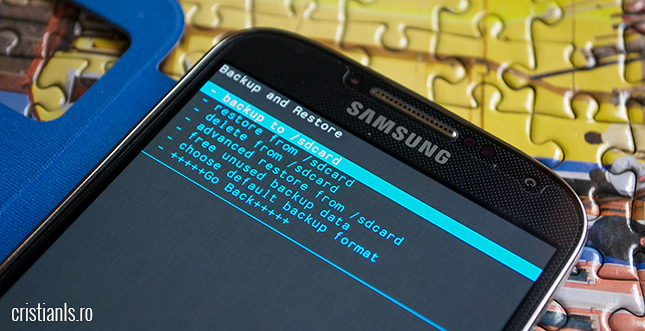
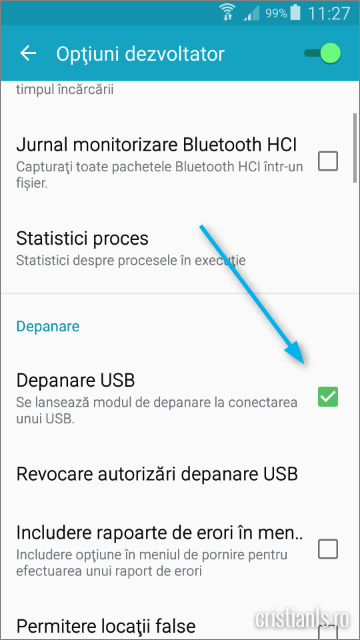
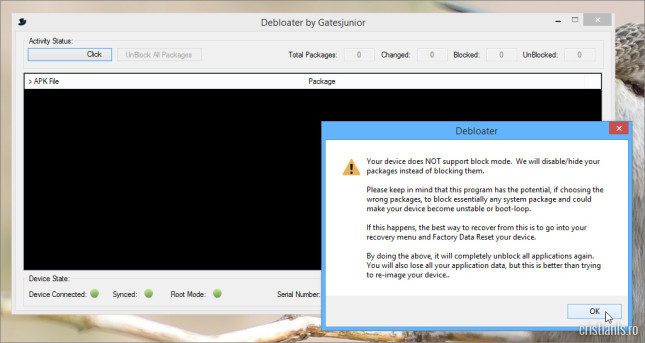
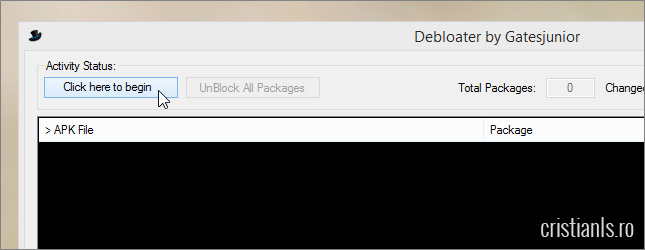
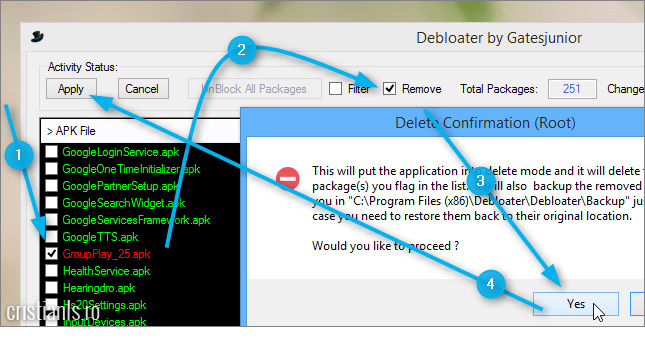
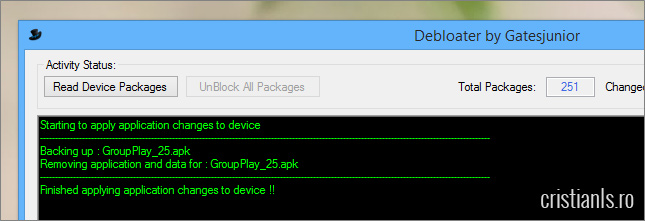
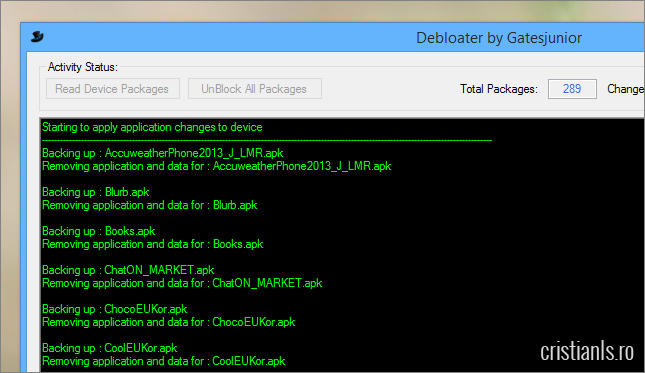
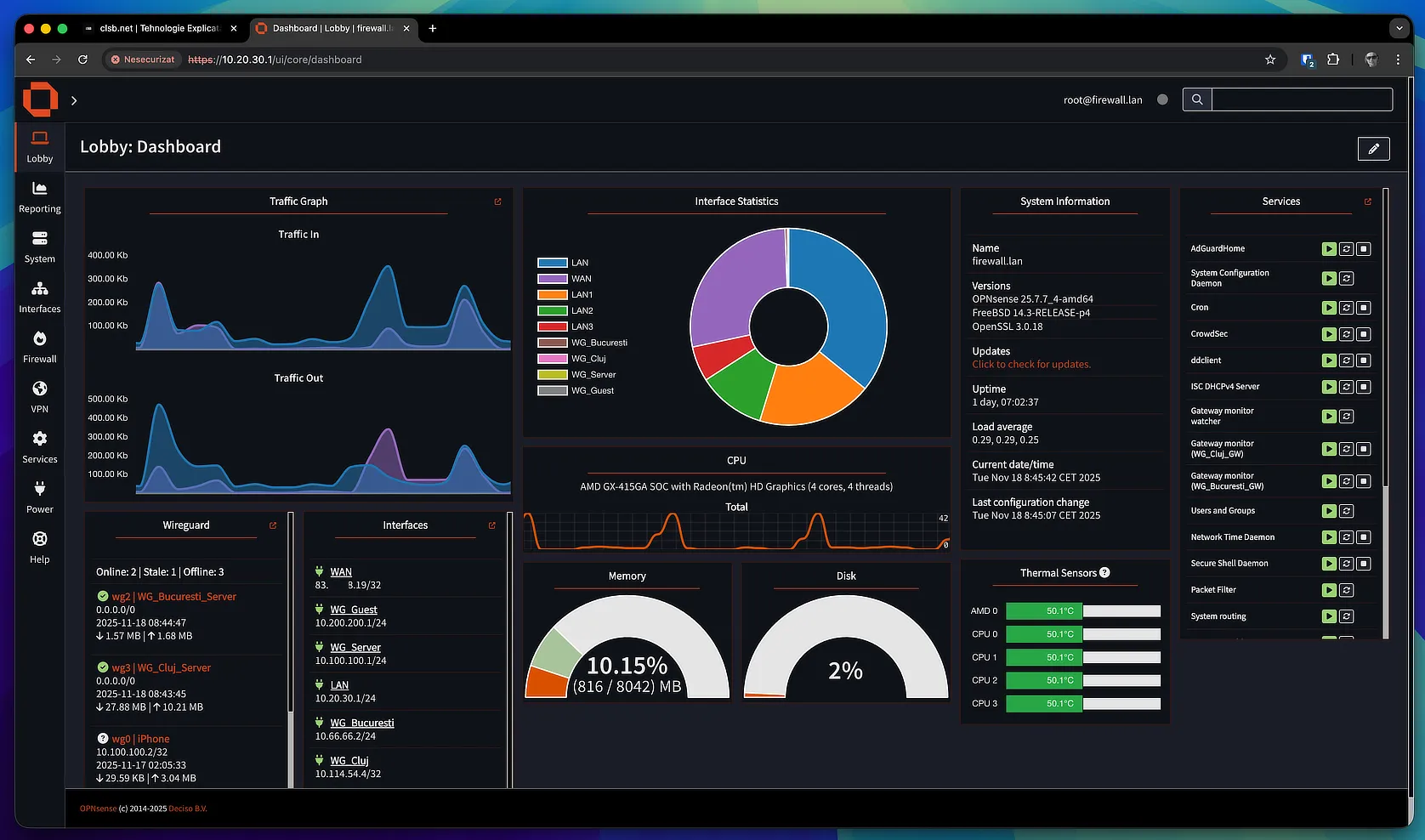

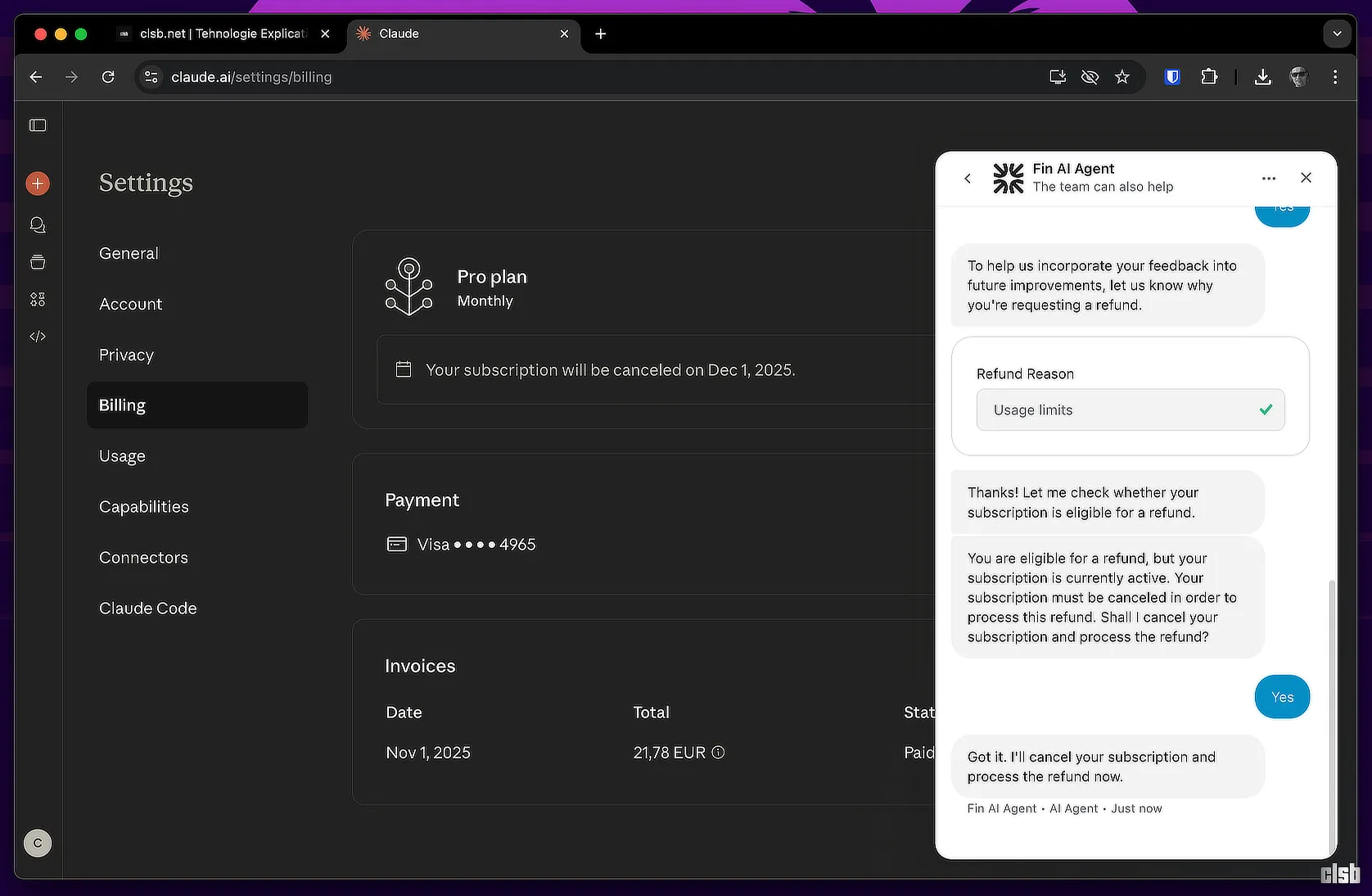
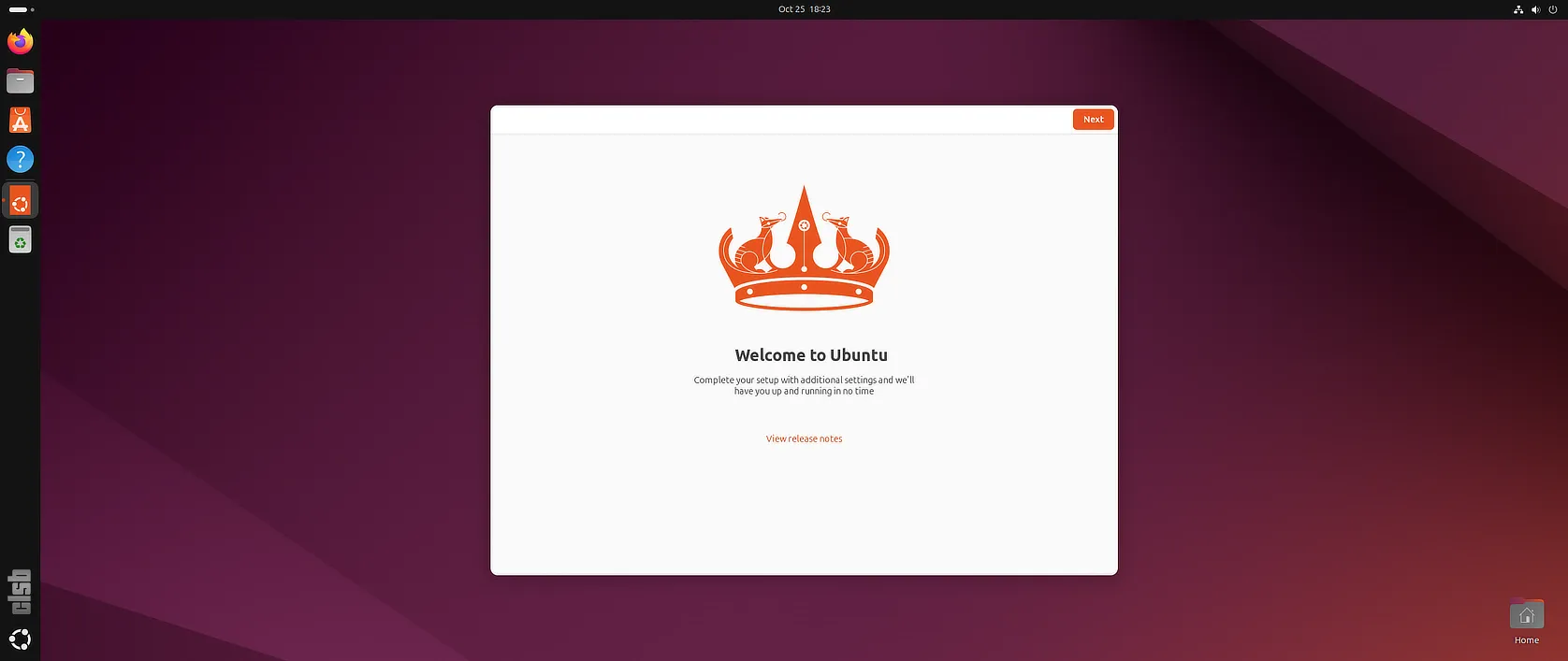
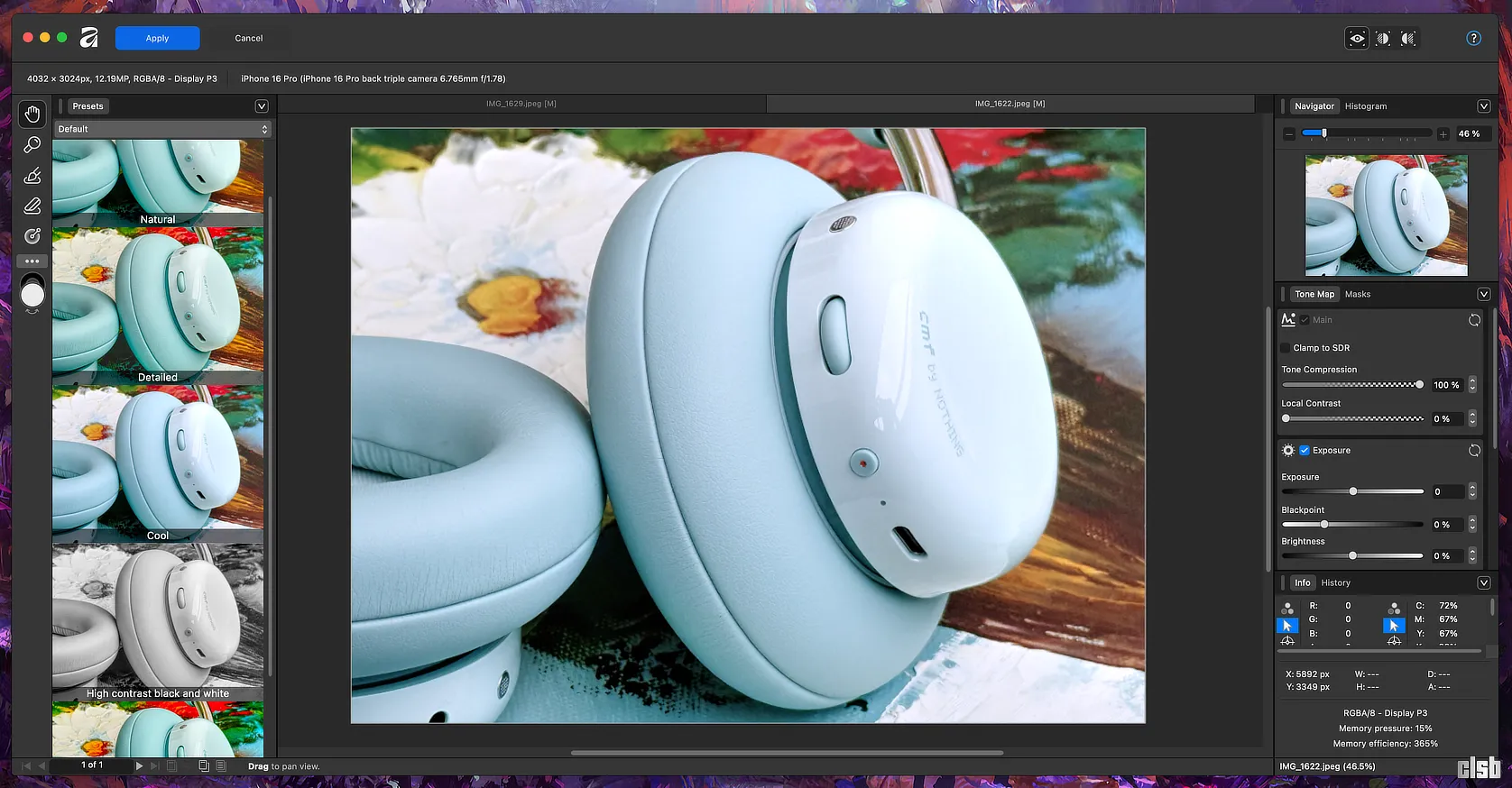

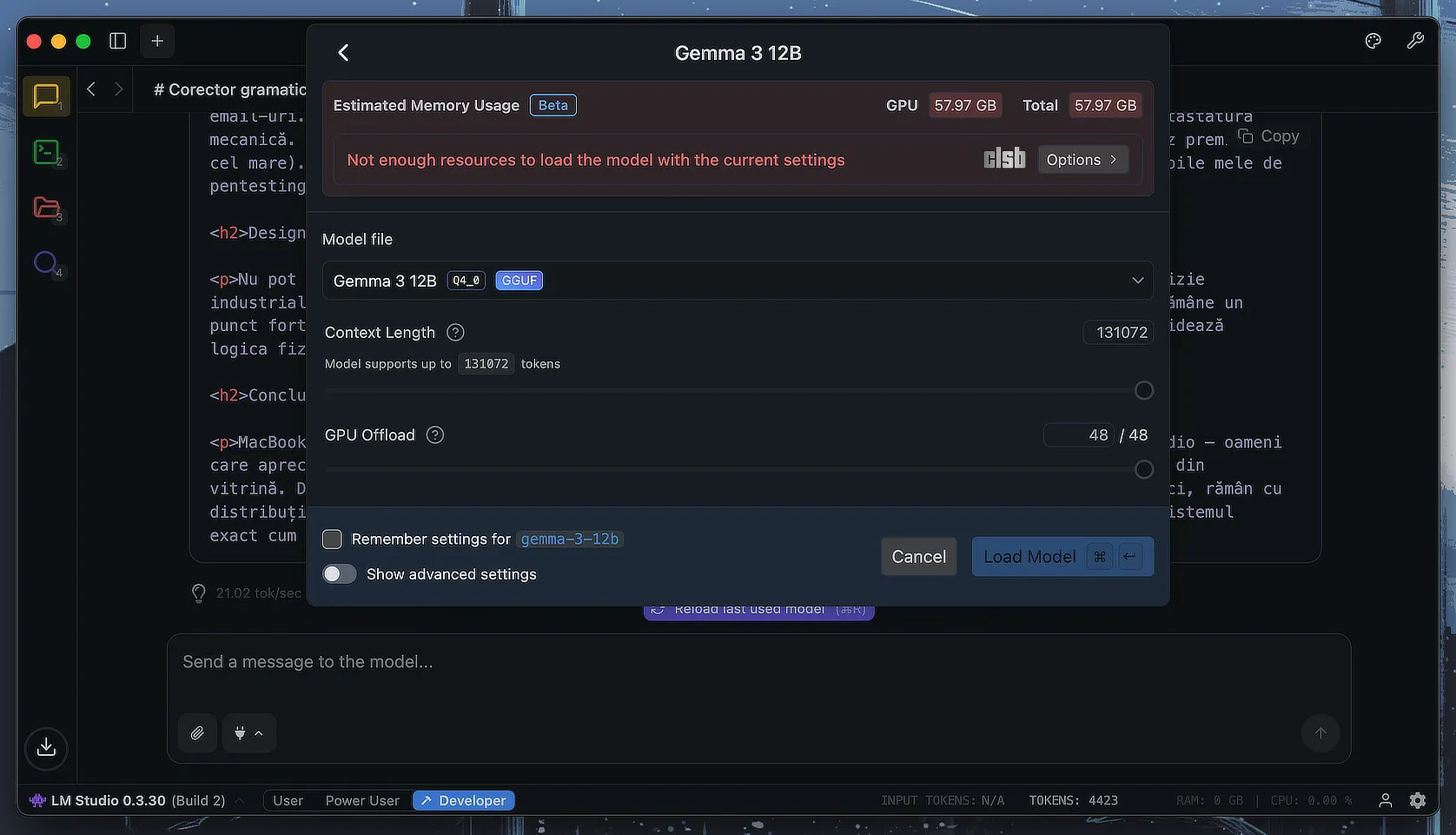
Daca tot ai in telefon Titanium Backup de ce ai mai avea nevoie de Debloater,poate doar ca sa le vezi mai usor .Spatiul castigat se poate utiliza?
Da. Backup-ul fiecărui APK se salvează în PC. Am avut mai multe experiențe neplăcute cu dezinstalările făcute de titanium, acesta este motivul pentru care prefer metoda de mai sus atunci când nu pot face uz de TrulyClean.
TrulyClean merge doar pe s4 cred ,nu?
El e făcut pentru S4, dar e un script și-l poți adapta la orice model de Galaxy vrei.
Poti face u tutorial despre asta ,eu am un Galaxy Note 2 si ar fi o treaba sa au un script pt asta.
De făcut îl fac, dar nu știu să-ți spun când se va întâmpla asta.
Nu e graba,am gasit si eu pt Note 2 dar eu am o versiune custom si nu se aplica ce e in script,as vrea sa invat sa imi fac unu pt mine asta,deci cand ai timp si chef.
multam
la un lenovo a 328 ce aplicatii pot sterge am cautat pe forum.xda-developers.com dar nu am gasit as vrea sa eliberez spatiu pentru o actualizare de sistem dar nu îmi ajunge memorie 600mb liber dar îmi trebuie 0.93 GB telefonul e rootat
am reinstalat noua versiune A328_ROW_S329_150708 totusi se blocheza la un momet dat pentru cîteva secunde dar revine la vechea versiune am sters cred ca ce nu trebuia sters
Am o întrebare daca ma poți ajuta te rog
Am dezinstalat aceste aplicații care nu am nevoie de ele si din greșeală am șters ceva si acum când intru pe magazin play ma scoate si spune ca din păcate serviciu google play sa oprit , sau când încerc sa fac contul de goofle tot așa zice , si backup nu am făcut , exista vreo alta metoda înafară de a i reinstala androidul ?
Au fost dezinstalate de tot din distributia android ori doar oprite fortat/stearsa memoria cache a aplicatiei/aplicatiilor?
O poti rezolva ori prin reboot al telefonului ori prin resetarea la setarile implicite/din fabrica a dispozitivului.
Daca modificarile au fost facute pe o distributie android si apoi instalata pe aparat este necesar sa cauti un ROM stock ori ceva ce este curatat de bloatware si reinstalat de la zero sistemul de operare.